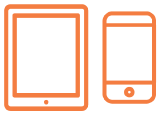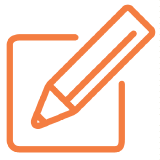Configuration du compte
Cliquez sur une étape pour y accéder
Tâches
|
|
Configurer les codes de coûtSi votre entreprise ou votre projet nécessite une structure de code de coût unique, vous pouvez importer des codes de coût personnalisés dans votre compte. Certaines entreprises conçoivent leur structure de code de coût pour s'aligner sur le MasterFormat CSI. D'autres entreprises décident d'implémenter une structure de code de coût unique à leur secteur, organisation ou environnement de projet. Quelle que soit la structure, vous pourrez téléverser une maquette personnalisée complet dans l'onglet « Configuration du compte » de Procore une fois que vous aurez accès à votre compte. Remarque: Il s’agit d’une étape obligatoire, sauf si vous avez acheté une intégration de comptabilité ERP autre que QuickBooks (par exemple, Sage 100 Contractor®, Sage 300 CRE®, Viewpoint® Spectrum®, Intégration par Ryvit). |
|
|
Importer des utilisateurs dans le répertoire de la compagnieLors de l’implémentation de Procore dans votre environnement, vous devrez créer un compte utilisateur Procore pour tous vos employés qui utiliseront l’application. Si vous avez un grand nombre d’employés, la méthode recommandée pour ajouter des comptes est d’importer vos données utilisateur dans le Répertoire de la compagnie de Procore. Pour ce faire, vous devrez télécharger l’application Procore Imports . Pour plus de détails sur le processus d’importation, consultez le lien ci-dessous : |
|
|
Configurer les modèles d'autorisation utilisateurAvant de commencer à inviter des utilisateurs dans votre compte Procore, Procore vous guidera dans la configuration des modèles d'autorisation au niveau de l'entreprise pour les rôles professionnels courants (par exemple, surintendant, chef de projet, sous-traitant, etc.). Le niveau d'accès d'un utilisateur au sein d'un compte Procore est déterminé par ses niveaux d'autorisation spécifiques à l'outil (par exemple, Lecture seule, Standard, Admin, Aucun). Les modèles d'autorisation au niveau de l'entreprise vous aident à personnaliser et à appliquer des niveaux d'accès cohérents pour tous les types de collaborateurs de projet. Remarque : Vous terminerez cette étape dans l'onglet « Configuration du compte » de Procore une fois que vous aurez accès à votre compte Procore. |
|
|
Remplir le questionnaire ERPSi votre entreprise a acheté le module complémentaire Intégrations ERP, Procore travaillera avec vous pour activer et configurer l’outil Intégrations ERP au niveau de l’entreprise. Cet outil donne à votre entreprise la possibilité d’intégrer de manière transparente les données comptables d’un outil tiers ERP (ERP) avec Procore (par exemple, QuickBooks® Desktop, Sage 100 Contractor®, Sage 300 CRE®, Viewpoint® Spectrum®, Intégration par Ryvit). |
|
|
Installer Procore pour mobileLorsque vous êtes sur le chantier, le moyen le plus simple d'accéder à toutes les informations de votre projet est d'utiliser l'application mobile de Procore. Créez des QRT, affichez et annotez les dessins, téléchargez des documents, prenez des photos de l'avancement, ajoutez des déficiences, etc. Les actions peuvent même être effectuées et enregistrées en mode hors ligne si aucune connexion réseau n'est disponible. |
Ressources client supplémentaires
|
|
Plan d'implémentationEn fonction de la taille de votre entreprise, vous pouvez également prendre quelques minutes pour télécharger, réviser et remplir le modèle de plan de mise en œuvre et de déploiement de la formation Procore. Ce fichier PowerPoint est conçu pour aider votre organisation à définir vos principaux objectifs commerciaux, vos objectifs d'adoption par les utilisateurs, et vous permet également de répertorier vos employés qui serviront de conseillers Procore internes de votre organisation. Une fois terminé, veuillez l'envoyer par courriel directement à votre chef de projet Procore désigné (contact des services professionnels et de la mise en œuvre de votre compagnie chez Procore). |